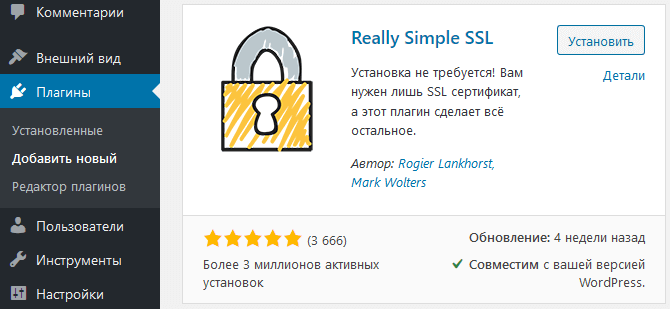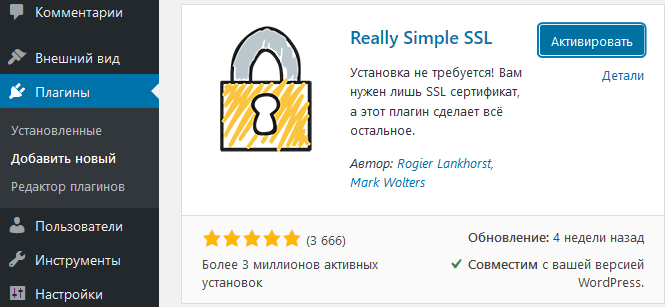Разбираемся, как перевести сайт на WordPress на HTTPS: от покупки SSL-сертификата, его активации и установки на хостинг, до изменения настроек движка и решения популярных проблем с безопасным соединением.
Шаг 1. Купить SSL-сертификат
SSL-сертификаты бывают трёх видов: 1) только для домена и его версии с www, 2) для домена и всех субдоменов, 3) для нескольких разных доменов. Купить любой из таких сертификатов вы можете у нас или у другого провайдера, который вам нравится.
Существует также несколько вариантнов получить SSL-сертификат бесплатно. Например, у нас вы бесплатно получите сертификат Comodo Essential SSL для одного домена при покупке хостинга сразу на квартал или больше. Акция действует для большинства тарифов виртуального хостинга и всех тарифов VPS.
При этом на виртуальном хостинге вам даже не придётся ничего настраивать. Для всех подарочных сертификатов работает автоматическая установка и продление, пока вы пользуетесь нашим хостингом.

Essential SSL бесплатно при покупке хостинга
На нашем виртуальном хостинге при покупке сразу на 6 месяцев или дольше, вы получите сертификат Comodo в подарок.
Шаг 2. Активировать SSL-сертификат и установить на хостинг
Инструкции, как это сделать, будут отличаться в зависимости от компании, у которой вы купили сертификат, а также вашей панели управления хостингом. У нас на Wiki есть инструкции для всех популярных платформ.
Инструкция по активации SSL-сертификата купленного у нас
Подборка инструкций по установке SSL-сертификата на разные платформы
Шаг 3. Перевести сайт на HTTPS в настройках WordPress
Первое, что вам нужно сделать после установки SSL-сертификата на хостинг — перевести сайт на HTTPS в настройках WordPress. Рассказываем, как это сделать.
Зайдите в консоль WordPress. Обычно для этого нужно ввести в браузере ваш домен и добавить текст wp-admin после косой черты, чтобы получилось так: http://vashdomen.com/wp-admin.
В консоли перейдите в раздел «Настройки» – «Общие» и замените в полях «Адрес WordPress (URL)» и «Адрес сайта (URL)» HTTP на HTTPS. В конце не забудьте сохранить изменения.
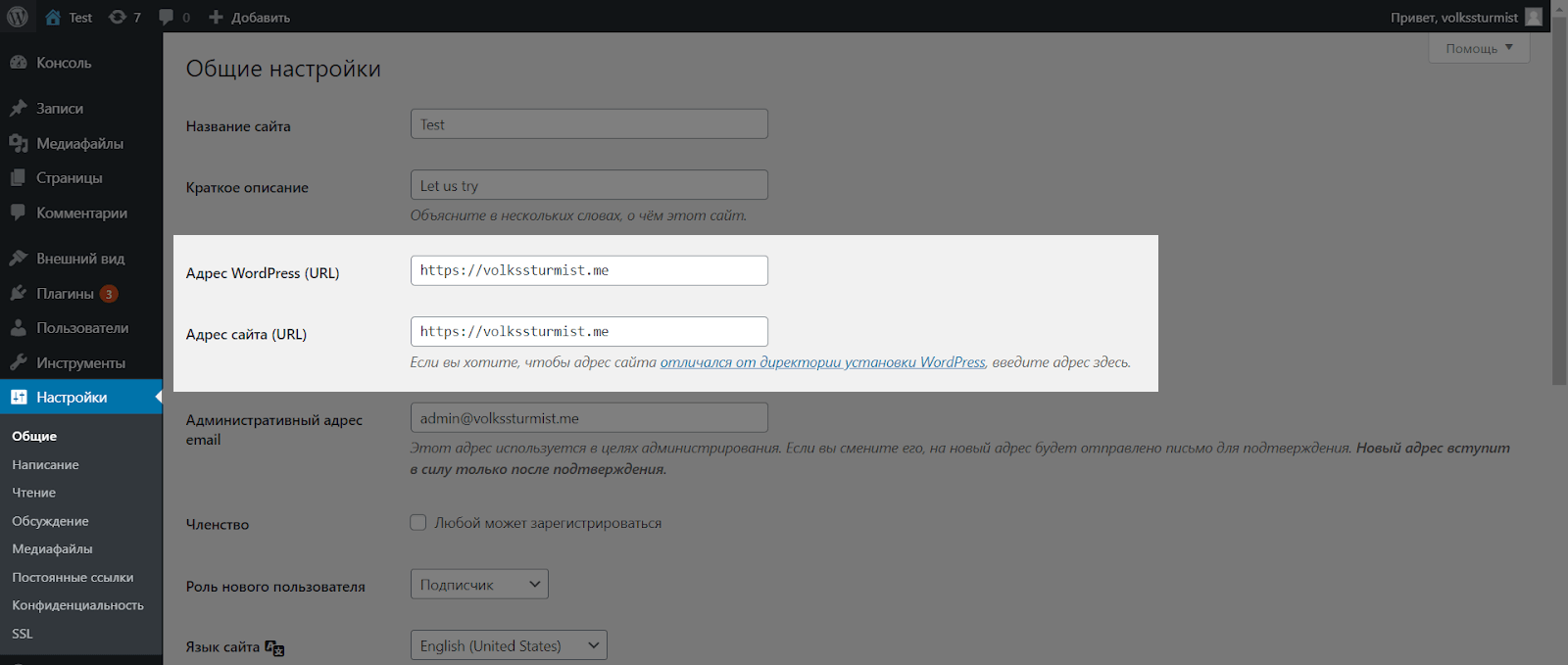
Вы указали в настройках WordPress адрес сайта с HTTPS, но на него по-прежнему можно зайти по HTTP. У тех, кто заходил на сайт раньше, в кэше будет ещё незащищённая версия. Чтобы даже при этом они попали на защищённую версию сайта, настройте обязательную переадресацию на HTTPS.
Шаг 4. Настроить переадресацию с HTTP на HTTPS
Принудительная HTTPS-переадресация настраивается при помощи специальной команды в файле .htaccess. Это файл с настройками веб-сервера, который всегда лежит в корневой папке сайта на хостинге. Обычно эта папка называется public_html.
Чтобы найти этот файл у нас на хостинге, зайдите в панель управления cPanel и перейдите в раздел «Домены» – «Домены».
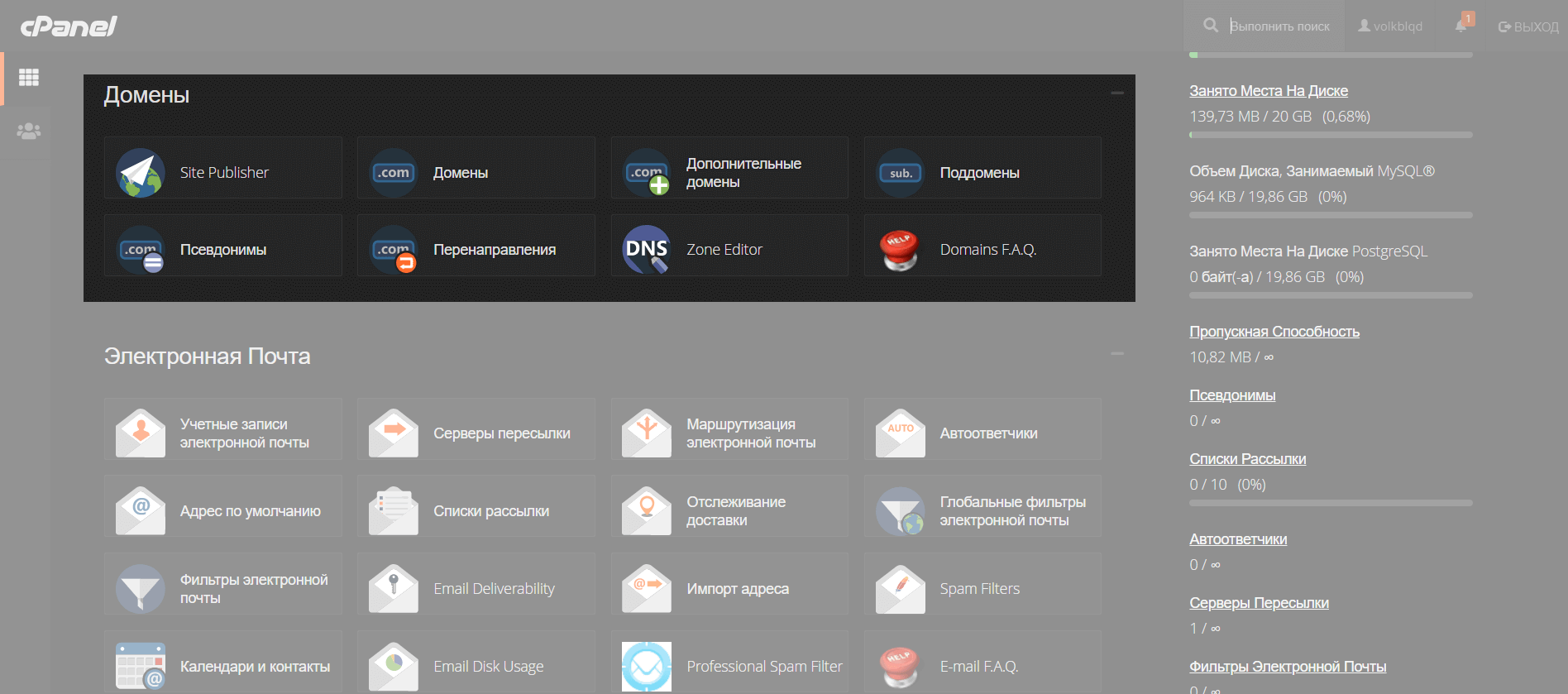
Откроется таблица с доменами, где в колонке «Корень документа» вы увидите, какая папка считается корневой для конкретного домена. В этой папке и будет файл .htaccess.
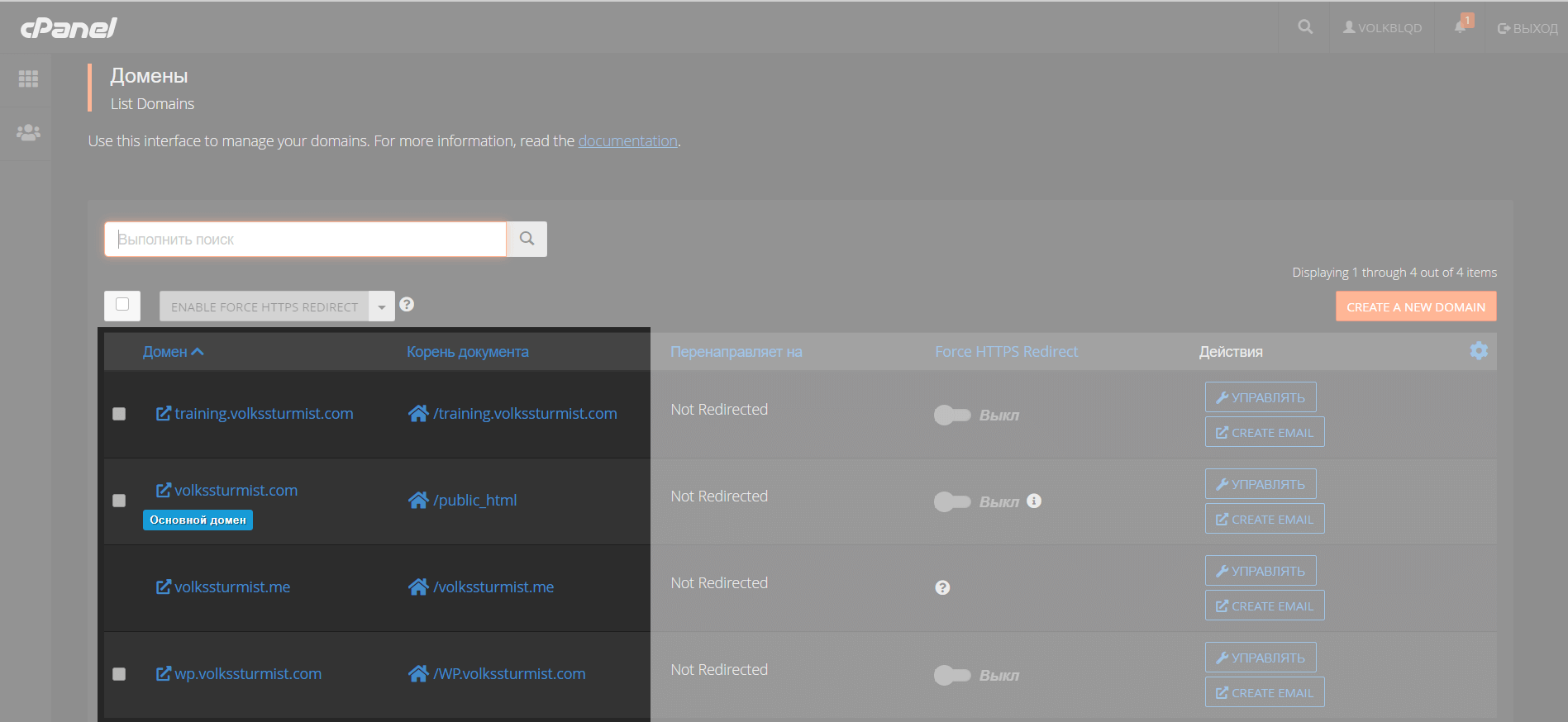
Кликните по папке, чтобы перейти в неё. Затем найдите среди файлов .htaccess, выберите его и нажмите в панели вверху кнопку «Редактировать».
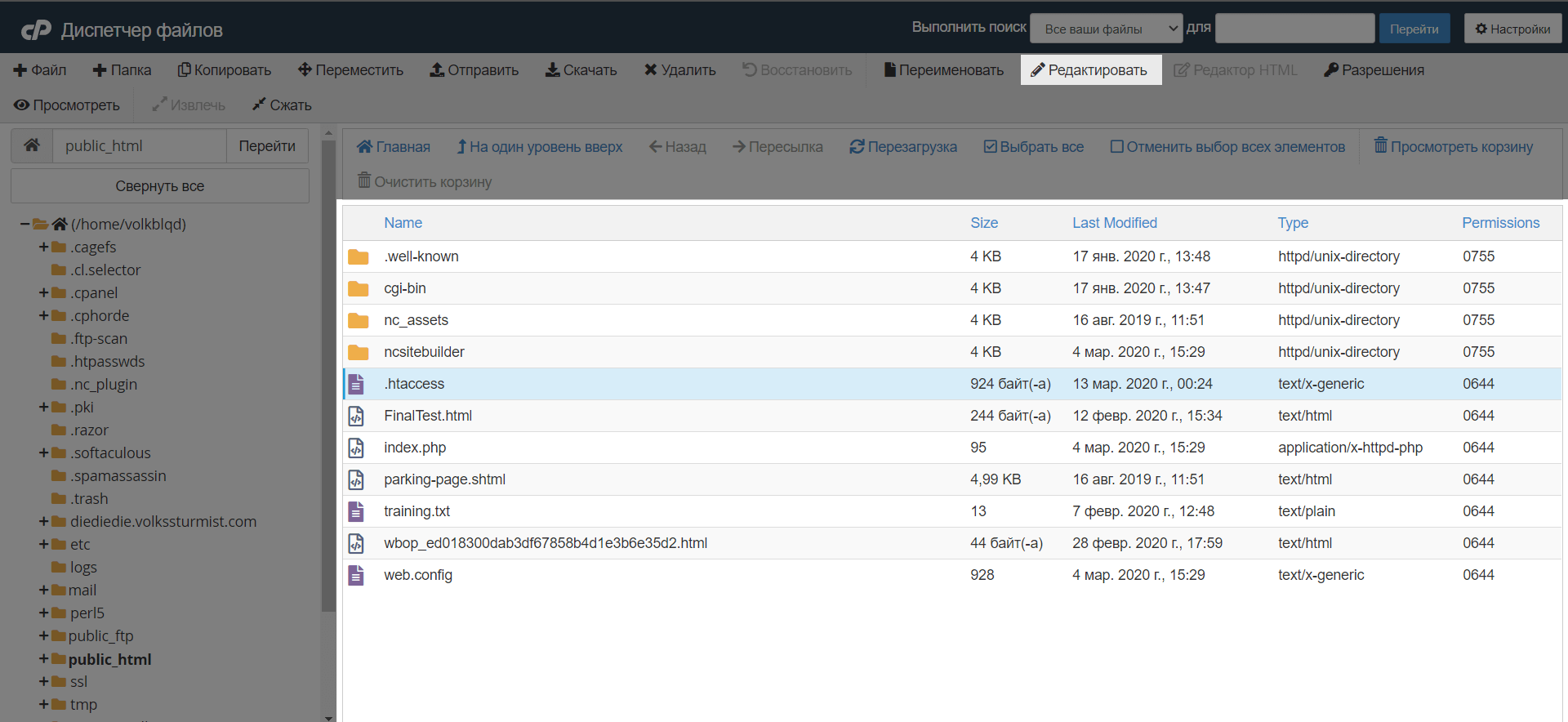
Скопируйте команду принудительного перенаправления и добавьте в начало файла. Если там уже будет какой-то текст, не удаляйте его. Важно добавлять текст именно в начало, потому что иначе он может не сработать.
RewriteEngine On
RewriteCond %{HTTPS} !on
RewriteRule (.*) https://%{HTTP_HOST}%{REQUEST_URI} [R=301,L]
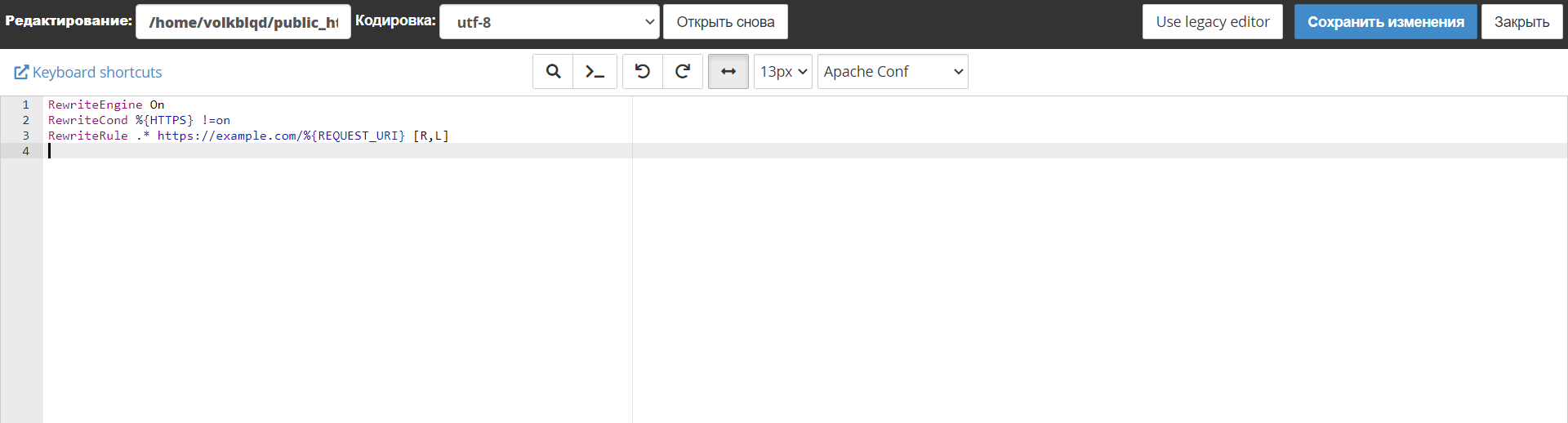
Если в корневой папке не отображается .htaccess, попробуйте включить отображение скрытых файлов. Дело в том, что точка перед названием файла или папки делает их скрытыми. Это нужно, чтобы пользователь случайно не удалил, что-то важное.
Чтобы скрытые файлы начали отображаться, перейдите в верхней панели в «Настройки» и во всплывающем окне поставьте галочку в поле «Показать скрытые файлы». Если после этого .htaccess не появится, создайте его вручную.
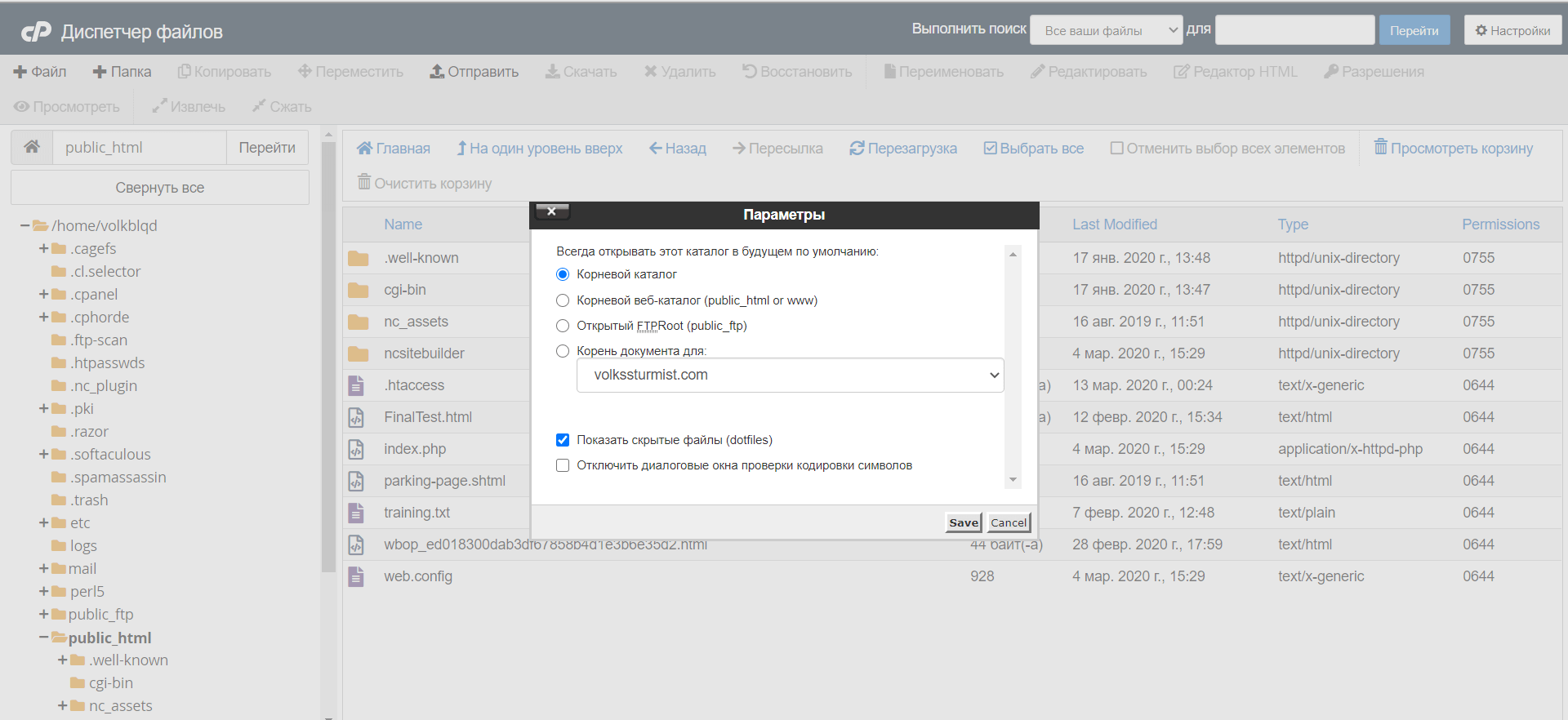
Альтернативный способ настройки
Вы также можете установить специальный плагин в консоли WordPress и он добавить редирект с HTTP на HTTPS в .htaccess за вас. Называется плагин — Really Simple SSL.
После установки плагина перейдите в раздел «Настройки» – «SSL», откройте вкладку «Настройки» и убедитесь, что опции «Включить переадресацию WordPress 301 в SSL» и «Включить 301 переадресацию .htaccess» активны.
После этого переход WordPress на HTTPS будет завершён. Ваш сайт должен открываться только по защищённому протоколу. Даже если вы специально введёте его с HTTP.
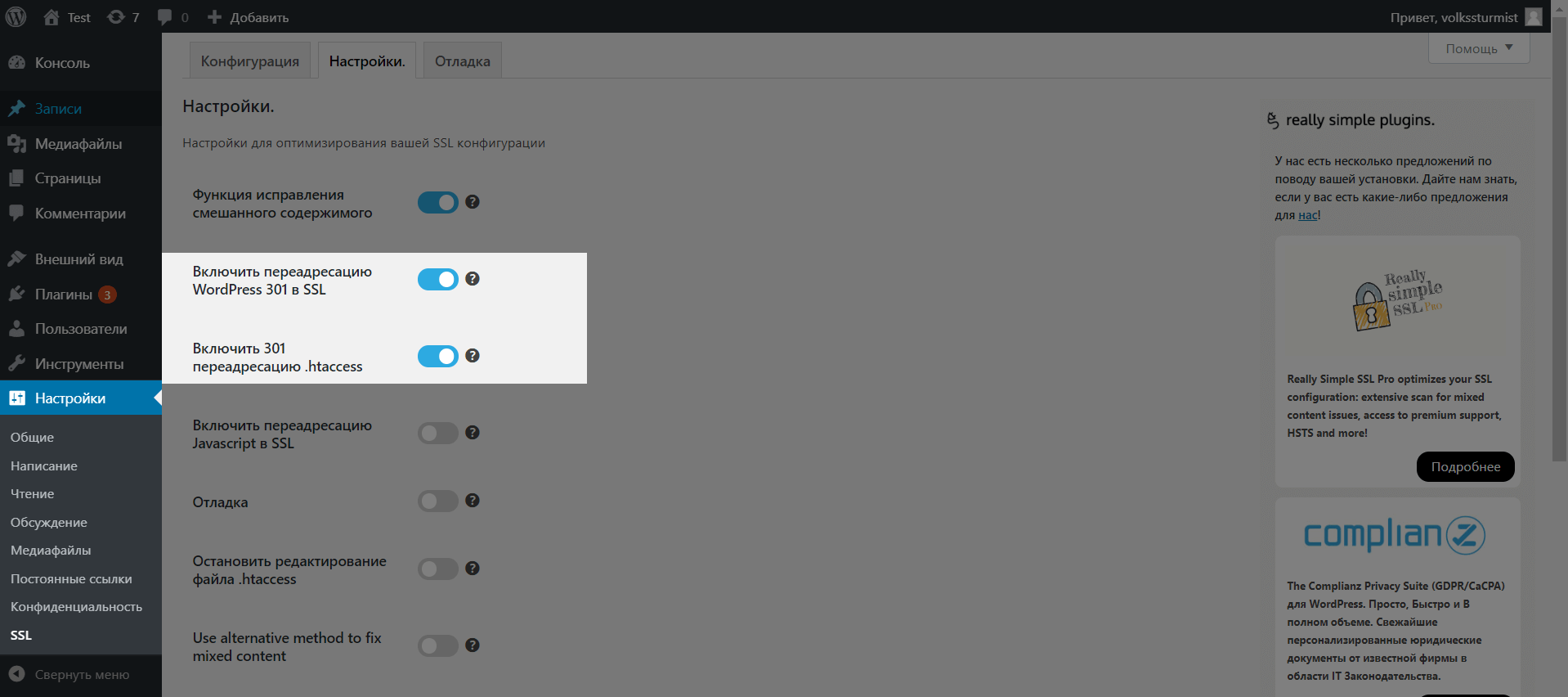
Что делать, если HTTPS не работает
Если вдруг после выполнения всех описанных в статье действий сайт всё равно открывается по HTTP, попробуйте очистить кэш браузера. Если используете кэширование на сайте для ускорения загрузки, очистите кэш также и в настройках плагина.
Если знаете английский, проверьте сайт в онлайн-сервисе decoder.link. Он проведёт несколько тестов на сайте и подскажет, в чём может быть проблема. В крайнем случае — напишите в поддержку компании, у которой купили сертификат, пусть помогут разобраться.
Что ещё нужно сделать
Вы установили SSL-сертификат на хостинг и перевели сайт на HTTPS в настройках WordPress. Остаётся проверить ещё несколько моментов:
- Во вручную расставленных ссылках на сайте может ещё остаться HTTP. Чтобы перестраховаться, установите плагин SSL Mixed Content Fix. Он сам найдёт и заменит ссылки.
- Исправьте ссылку на сайт в Google Search Console и Google Analytics и других кабинетах вебмастера.
- Обновите карту сайта.